
¿Se pregunta cómo puede saber si un iPhone está desbloqueado? ¿Compró recientemente un nuevo iPhone para usted o tal vez para otra persona como regalo? ¿O tal vez estás revendiendo tu iPhone usado o estás considerando cambiar de proveedor? ¿Quizás estás pensando en viajar a un área diferente y te preguntas si puedes cambiar una tarjeta SIM local? En cualquier caso, es posible que desee asegurarse de que su iPhone sea capaz de aceptar cualquier tarjeta SIM.
Hay varias formas de verificar si un iPhone está bloqueado para un operador específico o no. Para empezar, normalmente los iPhones que Apple vende y paga en su totalidad están desbloqueados sin restricciones de SIM. Si compraste el tuyo en la tienda de un operador, lo más probable es que estés usando un iPhone bloqueado. Por supuesto, puede verificar esto intercambiando las tarjetas SIM y probando una red diferente, pero ahora hay una manera más fácil de verificar las restricciones de SIM de su iPhone, si las hay.
Afortunadamente, no tienes que ponerte en contacto con tu operador o quitar la tarjeta SIM de tu dispositivo para averiguarlo. En este artículo, cubriremos exactamente cómo puede verificar si su iPhone está desbloqueado con SIM en iOS 14.
Cómo verificar si el iPhone tiene SIM desbloqueada a través de iOS
Este método para verificar el bloqueo de un operador se introdujo con la última versión de iOS. Por lo tanto, asegúrese de que su iPhone esté ejecutando iOS 14 o posterior antes de comenzar con el procedimiento.
- Dirígete a "Configuración" desde la pantalla de inicio de tu iPhone.

- En el menú de configuración, desplácese hacia abajo y toque "General" como se muestra en la siguiente captura de pantalla.\
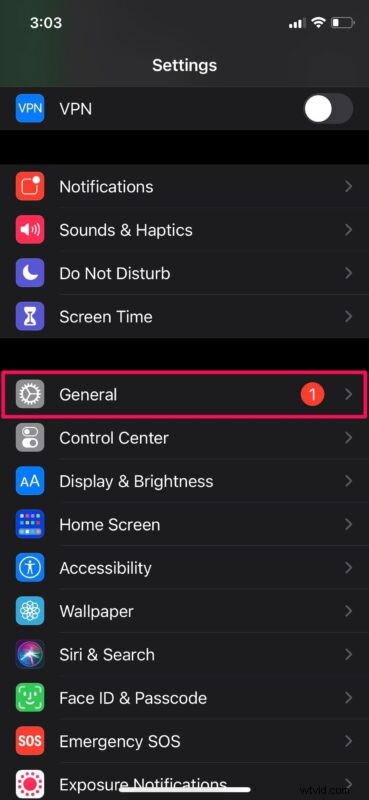
- A continuación, vaya a la sección "Acerca de" tocando la primera opción del menú.
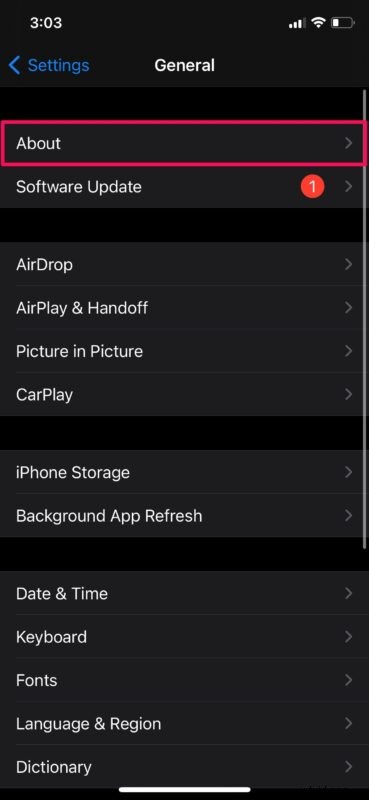
- Ahora, desplácese hacia abajo y busque la opción "Carrier Lock" o "Network Provider Lock". Si ve "Sin restricciones de SIM" junto a esto, significa que su iPhone está completamente desbloqueado y puede usarse con cualquier operador de su elección. Si no, su iPhone aún está bloqueado para un operador específico.
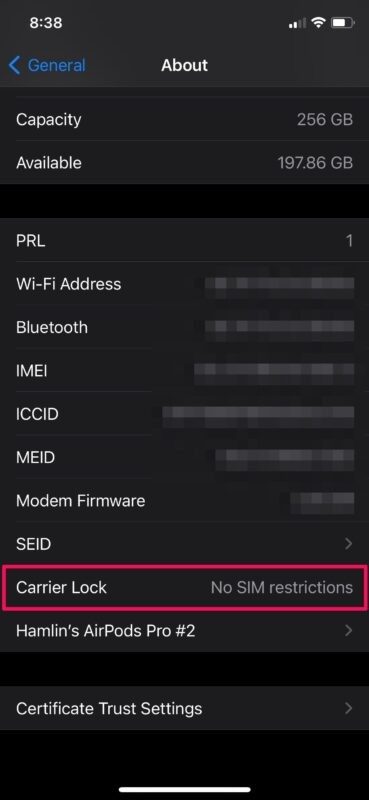
Ahí tienes Ahora has aprendido la manera fácil de verificar si tu iPhone tiene restricciones de operador.
Hasta ahora, los propietarios de iPhone tenían que ponerse en contacto con sus respectivos operadores para comprobar si su dispositivo estaba desbloqueado. Una opción alternativa era intentar usar la tarjeta SIM de un proveedor diferente o usar servicios con una búsqueda de IMEI para intentar determinar si el dispositivo estaba bloqueado o no. Como probablemente se dará cuenta, estas opciones están lejos de ser convenientes para el usuario. Esta nueva adición ciertamente hace que sea más fácil para las personas verificar cualquier restricción de SIM, ya que está directamente en la aplicación Configuración.
Si está en el mercado buscando un iPhone usado, considere este método como una forma conveniente de asegurarse de que no está comprando accidentalmente un iPhone bloqueado de alguien.
Otras formas de saber si está utilizando un iPhone desbloqueado o no es comprobando si ha pagado el precio total del dispositivo. Si no pagó el iPhone en su totalidad, o si tiene un contrato, es muy probable que no esté usando un iPhone desbloqueado.
Esperamos que haya podido buscar un bloqueo de operador en su iPhone de la manera más fácil. ¿Qué opinas de este método? ¿Tu iPhone está desbloqueado de fábrica o bloqueado en una red específica? Comparta sus pensamientos y perspectivas en los comentarios.
